Verkkotunnuksen käyttäjät Windows 10 joskus kohtaavat virhekoodatun 0x800704c6 kun lataat, asennat tai päivität sovelluksia Microsoft Store. Useat ihmiset ovat valittaneet pelien lataamista Microsoft Storesta käyttäen Xboxin Game Pass myös lopetettiin tämän virheen vuoksi. Game Pass, joka ei tiedä, on Xboxin tarjoama videopelitilaus Series X / S & One -konsoleille ja Windows 10: lle. Ihmiset, jotka lataavat sovelluksia tai videopelejä joillekin, ovat vikailleet tätä, ja luetellaan tänään useita tapoja, joilla voit poistaa järjestelmän virheestä.
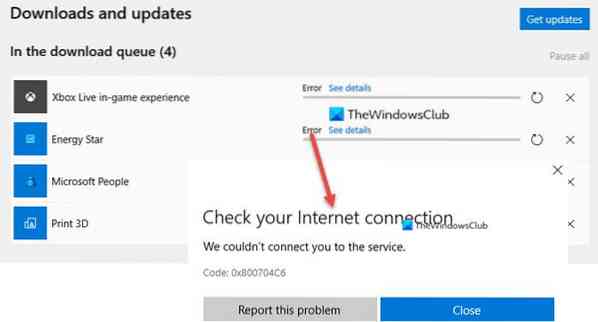
Microsoft Store -virhe 0x800704c6
On havaittu, että tämä virhe liittyy Windows-asetuksiin, kun Microsoft-kaupassa on virheellistä välimuistia, koska käyttäjä on siirtynyt uudelle aikahorisontille eikä ole säätänyt kellonsa asetuksia vastaavasti. Niin laajasti kuin ongelman havaitaan olevan, sillä on siihen melko helppoja ja nopeita ratkaisuja, joista alla on joitain.
1. Tarkista Internet-yhteys

Tämä on melko yksinkertainen ja tulee heti päähänsä aina, kun yksi tällainen virhe tapahtuu. Virhe ilmoittaaEmme voineet yhdistää sinua palveluun”Ja pyytää käyttäjiä tarkistamaan Internet-yhteytensä. Tätä varten sinun on vain vietävä tehtäväpalkin oikealle puolelle, jossa ääni- ja kelloasetusten lisäksi sinulla on verkkoasetukset. Jos Wi-Fi tai hotspot, johon olet yhteydessä, ei näytä virhettä, kuten "Ei Internetiä", verkko toimii hienosti ja ongelma on muualla.
2. Käynnistä reititin / tietokone uudelleen
Joskus Internet-ongelmat voivat jatkua palveluntarjoajan päästä, jolloin laitteesi saattaa näyttää Internetin toimivan hienosti, vaikka todellisuus ei ole aivan niin. Tällaisissa tapauksissa joudut ehkä käynnistämään Wi-Fi-reitittimen uudelleen nähdäksesi, onko kaikki palannut paikoilleen. Tietokoneen uudelleenkäynnistys voi joskus myös tehdä temppu.
3. Kokeile toista yhteyttä
Jos olet edelleen epävarma verkkosi liitettävyydestä, voit antaa kuvan toiselle verkolle. Mene vierailemallesi paneelille tarkistamaan verkkoyhteytesi ja liittymään johonkin muuhun yhteyteen.
4. Nollaa välimuisti

Älä ole huolissasi, jos se ei ole Internetisi syyllinen tähän ongelmaan, koska voit käydä läpi vielä pari korjausta, joista yksi on Microsoft Storen välimuistin nollaus. Vioittunut välimuisti voi joskus kieltää tietyn sovelluksen asentamisen tai päivittämisen Microsoft Storessa, joten sen nollaaminen saattaa vain toimia.
- Avaa tehtäväpalkin hakuvaihtoehto ja kirjoita siihen 'WSReset'.
- Kun kirjoitat sen, löydät juoksukomennon tällä nimellä. Napsauta sitä hiiren kakkospainikkeella ja valitse Suorita järjestelmänvalvojana.
- Napsauta Kyllä, kun UAC-komento kysyy, joka ohjaa sinut Microsoft Storeen, joka avautuu lausunnolla ilmoittamaan, että kaupan välimuistitiedot on tyhjennetty.
Kun olet suorittanut yllä olevan tehtävän, voit yrittää asentaa sovelluksen, jossa kohtait virheen tarkistaaksesi, onko se edelleen olemassa.
5. Suorita Microsoft Storen vianmääritys
Windowsilla on myymälän vianmääritysominaisuus, jonka avulla käyttäjät voivat itse korjata tällaiset virheet. Mainitun Microsoft Store -vianmäärityksen suorittaminen voi olla vain ratkaisu ongelmaan.
- Avaa Windows-asetukset pikanäppäimillä Windows + I.
- Napsauta viimeistä vaihtoehtoa nimeltä Päivitys ja suojaus.'

- Valitse näytön vasemmalla puolella olevasta valintaruudusta Vianmääritys.
- Napsauta Lisää vianetsintää, joka vie sinut sitten toiselle sivulle.

- Vieritä alaspäin ja luettelon 'Etsi ja korjaa muita ongelmia' alla näet asetuksen alareunasta, nimittäin 'Windows-kaupan sovellukset'
- Napsauta sitä ja valitse edelleen 'Suorita vianmääritys'.

Windows Store -sovellusten vianetsintäominaisuus on nyt suoritettu, joka havaitsee mahdolliset ongelmat ja lopettaa ne.
6. Säädä aika ja päivämäärä aikavyöhykkeen mukaan
Kuten edellä mainittiin, epätasapaino järjestelmän nykyisen aikavyöhykkeen ja siihen syötettyjen aikatietojen välillä voi johtaa virheeseen 0x800704c6. Onneksi kellonajan ja vyöhykkeen muuttaminen Windows 10 -tietokoneellasi on melko kätevä tehtävä.
- Avaa Windows-asetukset pikanäppäimillä Win + I.
- Sitten löydät asetuksen nimeltä Aika ja kieli, napsauta sitä. Vaihtoehtoisesti voit napsauttaa hiiren kakkospainikkeella tietokoneen kelloa tehtäväpalkista ja säätää aikaa sieltä, molemmat vievät sinut samaan asetukseen.

- Poista sitten käytöstä asetus, joka asettaa laitteesi päivämäärän ja kellonajan automaattisesti, mikä antaa sinulle mahdollisuuden tehdä se manuaalisesti. Tämä vaihtoehto oli harmaana, kun automaattinen asetus valittiin.

- Tämän jälkeen voit muuttaa päivämäärän ja kellonajan alueellesi, tallentaa asetukset ja yrittää ladata sovelluksen uudelleen.

Toivon, että yksi yllä mainituista ehdotuksista tuli sinulle helpoksi ja voit nyt käyttää Microsoft Storea lataamaan sovelluksia ilman ongelmia.
Kaikki parhaat.
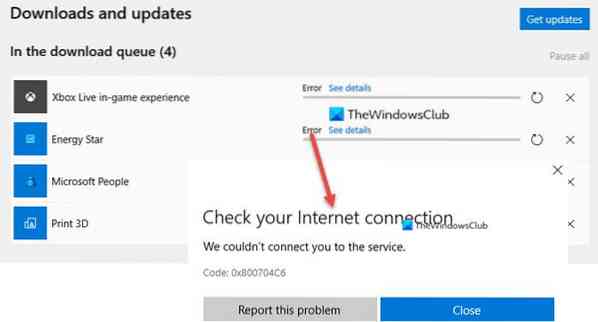
 Phenquestions
Phenquestions


